- 综合
发布日期:2019-08-03 作者:小虾工作室 来源:http://www.winxpsp3.com
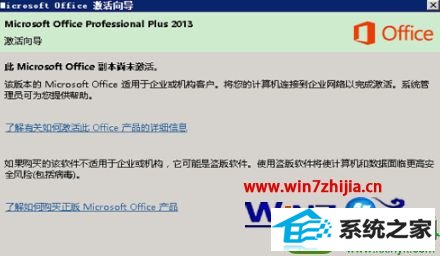
1、首先在操作之前,你的电脑上已经安装了未激活的office2013软件。然后随便打开一个office产品,例如打开word2013。此时会弹出一个尚未激活的提示窗口。并且标题栏也显示尚未激活的产品;
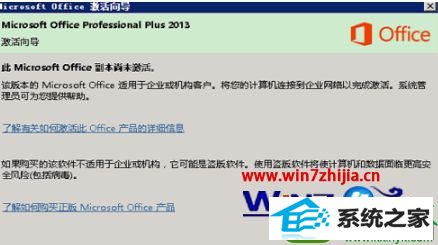

2、如果自己有产品密钥则点击word左上角的 文件 按钮,进入菜单页面,在菜单中选择 账户 选项,如图所示,点击右侧的 更改产品密钥;
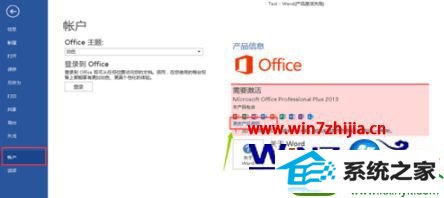
3、点击 更改产品密钥 以后,弹出输入产品密钥的窗口,在栏位中输入产品密钥,如果密钥正确,栏位的右侧会显示绿色的打勾图标,如果产品密钥不匹配右侧不会出现绿色打勾,并且在栏位上方会给出密钥不正确的提示信息;
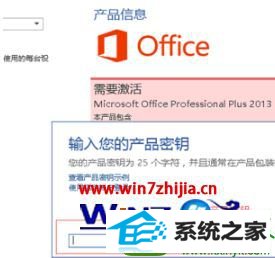
4、输入密钥正确以后,点击 继续 按钮,开始注册密钥。如果密钥注册成功,则尚未激活的信息会消失。此时再次打开文件->选项菜单就会显示激活的产品。此时office2013的所有产品都激活成功;
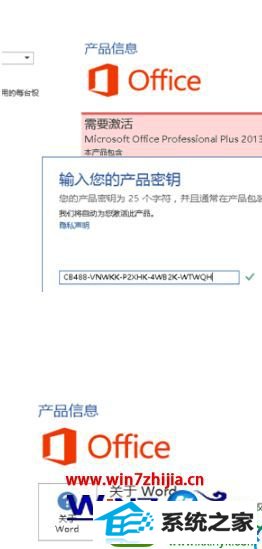
5、如果没有产品密钥,则需要通过破解工具进行激活。下载KMspico软件,并解压;

6、双击 应用程序图标 如图中所示,将会弹出破解软件的运行界面;
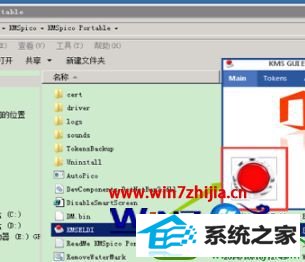
7、点击软件弹出界面中左下角的红色按钮开始破解,右侧显示破解进度;

8、破解完成百分之百后弹出破解成功的提示,如图所示。点击确定按钮后重新打开word2013文档。进入 文件 -> 选项 菜单,将会发现产品激活成功。文件头部的尚未激活信息消失;

9、到此正常激活和破解激活的步骤全部完成,可以正常使用office2013了。

ps:如果激活码激活失败的话,就可以使用来激活。
这款office激活工具(MicroKMs)v17.02.14绿色版是一款能够激活office2010/2013/2016的工具,同时还能够激活所有win10、win8和win10操作系统的所有版本,界面简洁,使用方便,操作简单,如果你的office未激活的话,就可以下载这款激活软件来使用,永久一键免费激活。
上述给大家介绍的就是win10系统安装office2013后提示副本尚未激活怎么解决的全部内容,大家可以参照上面的方法步骤来进行操作吧。